الكل في واحد WP Migration vs Duplicator: أيهما أفضل؟
نشرت: 2024-01-08إن أبسط طريقة لنقل موقع WordPress الخاص بك إلى خادم جديد هي تثبيت مكون إضافي للترحيل. ومع ذلك، فإن الاختيار بين All in One WP Migration vs Duplicator أمر صعب عندما لا تعرف ما الذي تبحث عنه.
ولحسن الحظ، هناك اختلافات بين أدوات الترحيل هذه. يعد All in One WP Migration سهل الاستخدام للغاية ويوفر وظائف التصدير والاستيراد. من ناحية أخرى، يوفر Duplicator المزيد من التحكم في إعدادات النسخ الاحتياطي، في حين أن الإصدار المجاني لديه عملية ترحيل أكثر تعقيدًا قليلاً.
في هذه المقالة، سنلقي نظرة سريعة على متى يكون من المنطقي استخدام مكون إضافي للترحيل في WordPress. بعد ذلك، سنتعمق مباشرة في مقارنة All in One WP Migration vs Duplicator. هيا بنا نبدأ!
جدول المحتويات :
- وظيفة التصدير
- وظيفة الاستيراد
- النسخ الاحتياطية
- ميزات اضافية
- تكاملات التخزين السحابي
- التسعير
متى يجب استخدام البرنامج المساعد للترحيل في WordPress
قد ترغب في ترحيل موقعك إذا كنت تنتقل إلى نطاق جديد أو تقوم بالتبديل بين مضيفي الويب. ومع ذلك، قد يكون من الصعب نقل بيانات موقعك يدويًا. في هذه الحالة، ستحتاج إلى استخدام بروتوكول نقل الملفات (FTP) والوصول إلى قاعدة بيانات WordPress.
تعد الطريقة اليدوية أيضًا أكثر عرضة للأخطاء البشرية مثل عمليات حذف الملفات غير المقصودة. بالإضافة إلى ذلك، يمكن أن يستغرق الأمر وقتًا طويلاً مما قد يجعل موقع الويب الخاص بك غير متاح لأجزاء كبيرة من الوقت.
ولهذا السبب، يعد تثبيت مكون إضافي للترحيل لأتمتة المهمة فكرة رائعة. علاوة على ذلك، يمكنك غالبًا الوصول إلى ميزات إضافية مثل جدولة النسخ الاحتياطي وميزات الأمان المفيدة. ️
الكل في واحد WP Migration vs Duplicator: تمت مقارنة ستة عوامل
الآن بعد أن عرفت متى تستخدم مكونًا إضافيًا للترحيل، فلنقم بتسوية مناقشة All in One WP Migration vs Duplicator .
الكل في واحد wp-migration.7.79.zip
الإصدار الحالي: 7.79
آخر تحديث: 12 أكتوبر 2023
duplicator.1.5.7.1.zip
الإصدار الحالي: 1.5.7.1
آخر تحديث: 16 نوفمبر 2023
1. وظيفة التصدير
أسهل طريقة للتمييز بين المكونين الإضافيين هي تقييم وظيفة الاستيراد والتصدير.
الكل في واحد WP الهجرة
يوفر All in One WP Migration عمليات ترحيل بسيطة للغاية للموقع.
في علامة التبويب "تصدير" ، ما عليك سوى النقر فوق الزر "تصدير إلى" وتحديد وجهة التخزين المفضلة لديك والتي تتضمن الخدمات السحابية وFTP.
أو يمكنك دائمًا تنزيل الملف الذي تم تصديره مباشرة إلى جهاز الكمبيوتر المحلي الخاص بك.
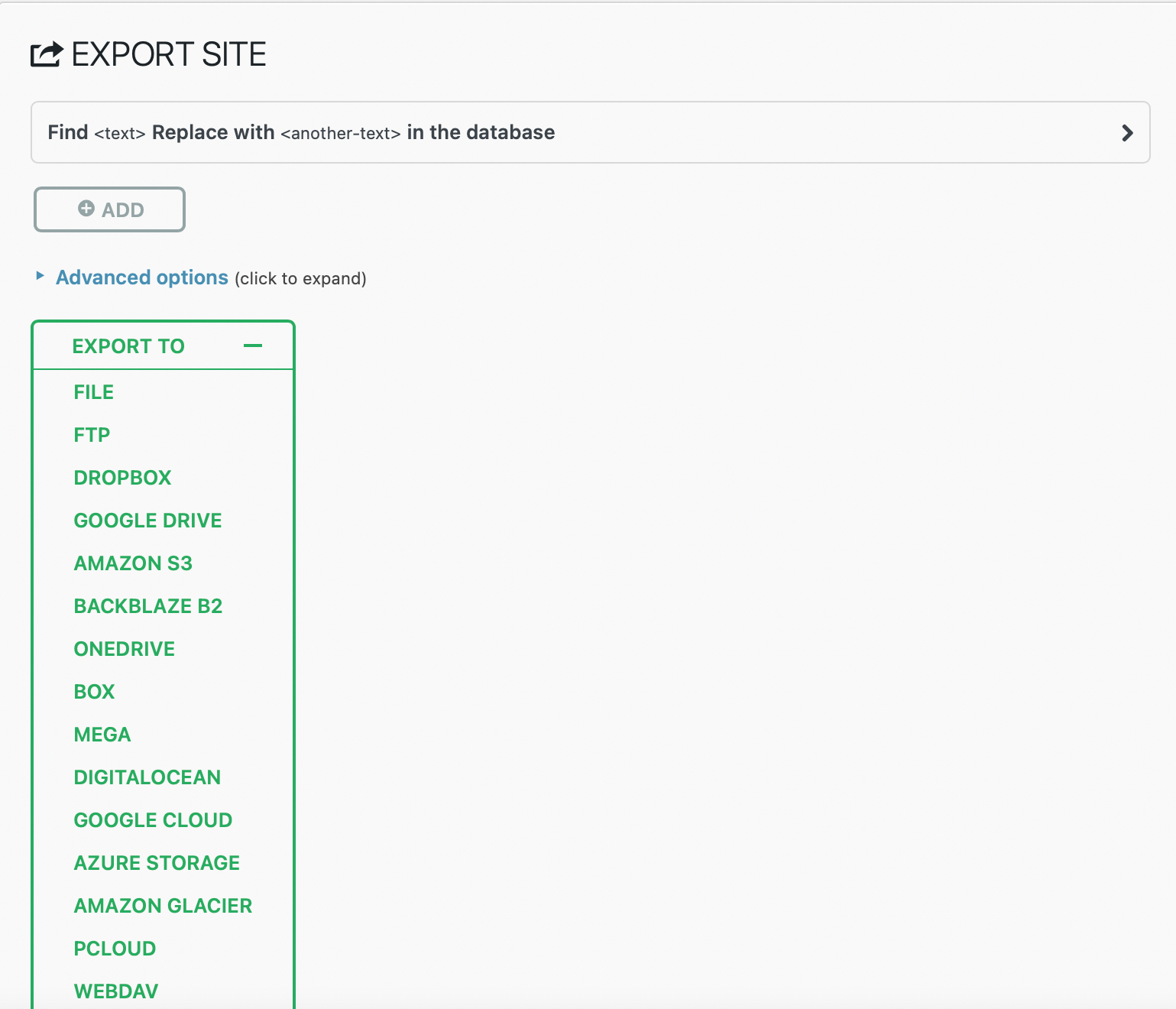
إذا كنت تستخدم خدمة خارجية، فستحتاج إلى شراء ملحق بتكلفة 99 دولارًا سنويًا. يمكنك أيضًا توسيع الخيارات المتقدمة لاستبعاد العناصر من ملف التصدير (مثل السمات والصور).
الناسخ
لبدء تصدير Duplicator، انتقل إلى علامة التبويب " الحزم " وانقر على "إنشاء جديد" . يستخدم Duplicator مصطلح "الحزمة" للإشارة إلى المكونات الإضافية والموضوعات والمحتوى والملفات وقاعدة البيانات التي يجمعها المكون الإضافي معًا للترحيل.
تستغرق ميزة التصدير وقتًا أطول قليلاً للإعداد وتتكون من ثلاث مراحل:
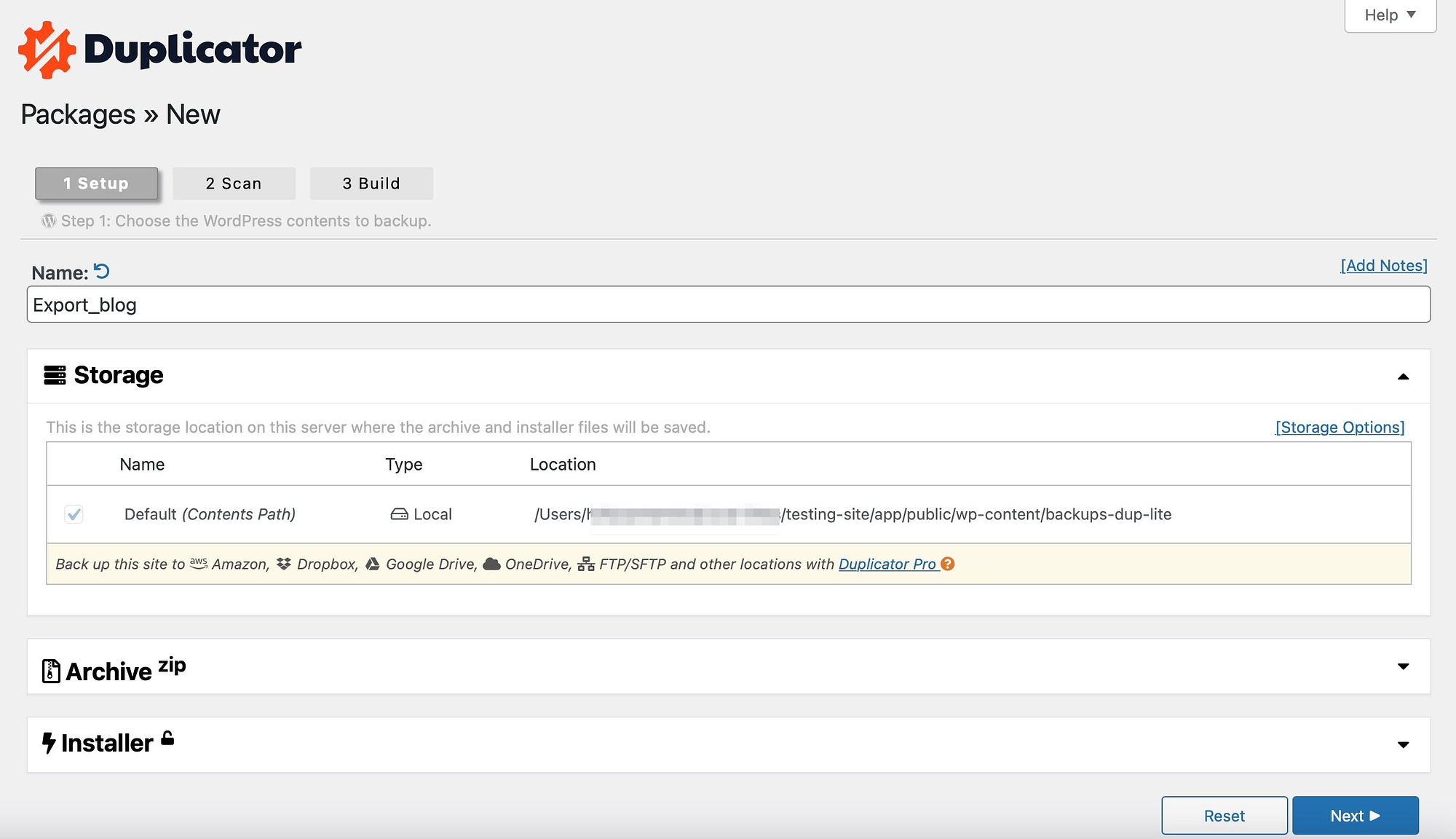
تتيح لك صفحة الإعداد تسمية الحزمة واختيار موقع التخزين (ستحتاج إلى Duplicator Pro للوصول إلى أكثر من المسارات الافتراضية). بعد ذلك، سيقوم Duplicator بفحص موقعك بحثًا عن إشعارات التكوين والنظام.
إذا تم اكتشاف أي شيء، قم بتوسيع علامة التبويب للحصول على مزيد من المعلومات حول الإشعار. إذا كان كل شيء على ما يرام، انقر فوق "إنشاء" .
بعد ذلك، يمكنك تنزيل ملف التثبيت أو ملف الأرشيف أو كليهما:
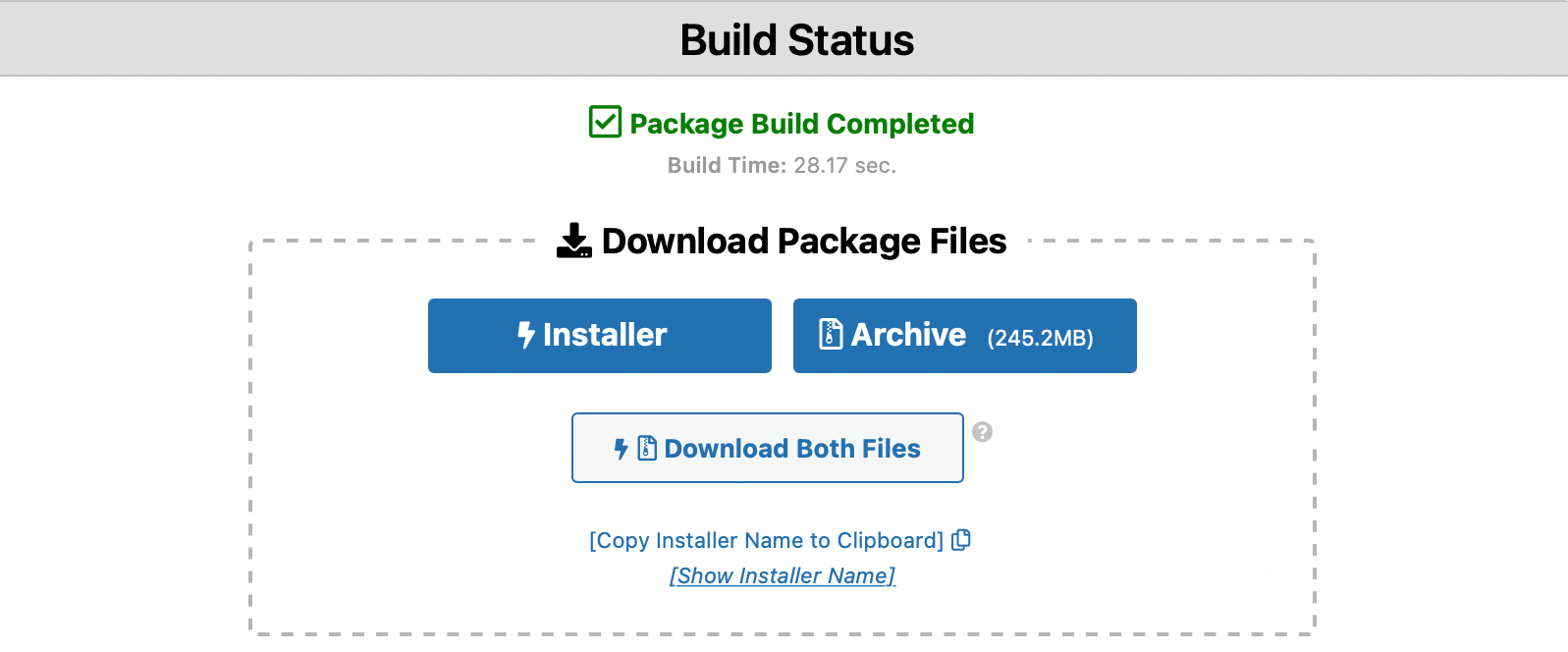
ملف التثبيت هو ملف PHP عادي يساعدك على تثبيت ملف الأرشيف (الذي يحتوي على جميع ملفات WordPress وقاعدة البيانات الخاصة بك).
يمكنك أيضًا استخدام FTP لتصدير ملف Duplicator. في هذه الحالة، ستحتاج إلى عميل FTP مثل FileZilla. إذا كنت لا تعرف بيانات اعتماد FTP الخاصة بك، فيمكنك العثور عليها في حساب الاستضافة الخاص بك.
بمجرد إنشاء اتصال بموقعك على الويب، افتح المجلد الجذر لموقعك (يسمى عادةً public ). بعد ذلك، انتقل إلى wp-content وابحث عن النسخ الاحتياطية-dup-pro أو النسخ الاحتياطية-dup-lite. ثم قم بتنزيل ملفات installer.php و archive.zip .
2. وظيفة الاستيراد
إذا كنت تقوم بترحيل موقعك، فإن الخطوة التالية بعد تصدير موقعك الحالي هي استيراده إلى مضيف جديد.
بشكل عام، الإصدار المجاني من All in One WP Migration يقدم عملية استيراد أبسط.
يتطلب الإصدار المجاني من Duplicator تحميل الملفات عبر FTP وإنشاء قاعدة بيانات جديدة يدويًا. ومع ذلك، إذا كنت على استعداد للدفع مقابل Duplicator Pro، فإن عملية الاستيراد تكون بسيطة تمامًا مثل All in One WP Migration.
دعونا نذهب من خلال ذلك…
الكل في واحد WP الهجرة
لاستيراد بيانات موقع الويب الخاص بك إلى موقع WordPress جديد باستخدام All in One WP Migration، ستحتاج أولاً إلى إنشاء موقع WordPress فارغ في وجهتك.
يمكنك القيام بذلك باستخدام أداة تثبيت WordPress الخاصة بمضيفك، إذا كانت توفر واحدة. ستحتاج أيضًا إلى تثبيت All in One WP Migration على هذا الموقع الفارغ.
بعد ذلك، انتقل إلى علامة التبويب "استيراد" حيث يمكنك سحب الملف وإفلاته في الصفحة:
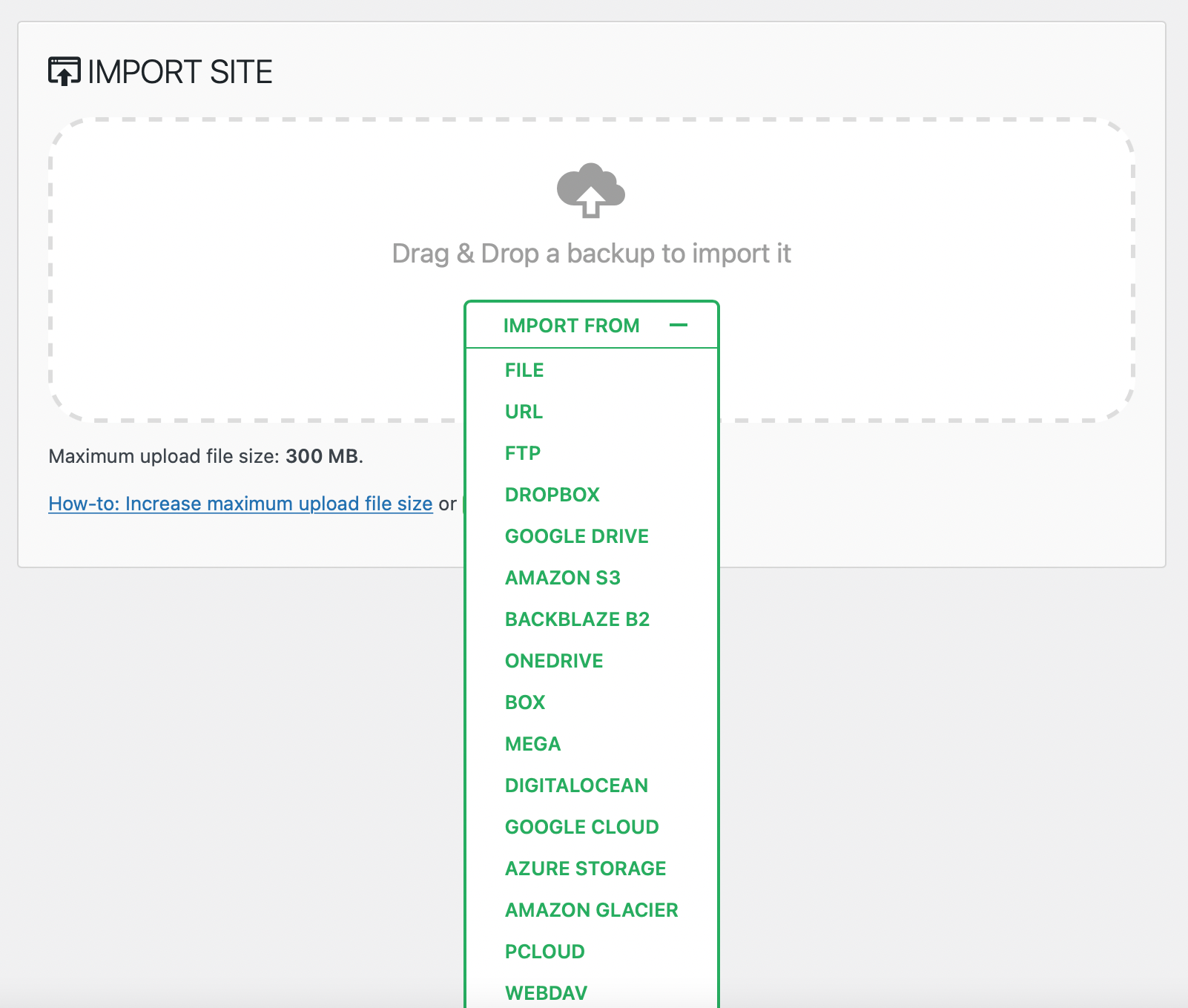
الحد الأقصى لحجم التحميل هو 300 ميجا بايت، ولكن يمكنك إزالة هذا الحد عن طريق شراء الامتداد غير المحدود مقابل 69 دولارًا سنويًا.
الناسخ
أحد العيوب الرئيسية في Duplicator هو أنه لا يمكنك استخدام ميزة الاستيراد بالسحب والإفلات مع البرنامج الإضافي المجاني. لذلك، سيتعين عليك إما الترقية إلى Duplicator Pro.
أو يمكنك تحميل الملفات إلى موقع الويب الجديد الخاص بك باستخدام FTP أو cPanel أو مدير الملفات الخاص بمضيفك الجديد. أيًا كانت الطريقة التي تختارها، فسوف تحتاج إلى تحديد موقع الدليل الجذر لخادم الويب (غالبًا ما يُسمى public ) وتحميل ملفات التثبيت والأرشيف.
بعد ذلك، أدخل عنوان الوجهة لموقعك مع إضافة ملف installer.php (بحيث قد يبدو مثل www.yourdomain/installer.php ) واتبع تعليمات المثبت. بعد ذلك، ستحتاج إلى إنشاء قاعدة بيانات جديدة باستخدام cPanel. أو يمكنك الاتصال بواحد موجود ولكنك ستحتاج إلى إزالة كافة البيانات.
أدخل تفاصيل قاعدة البيانات في صفحة برنامج تثبيت Duplicator وقم بتشغيل برنامج التثبيت. وبعد ذلك، يمكنك تحديث المسارات الجديدة إلى موقع الويب الجديد. وأخيرا، قم بتسجيل الدخول إلى الموقع الجديد وحذف ملفات التثبيت.
مرة أخرى، إنها أكثر تعقيدًا قليلاً من All in One WP Migration، على الرغم من أنها لا تزال شيئًا يمكن لمعظم المستخدمين التعامل معه.
3. النسخ الاحتياطية
تضمن النسخ الاحتياطية عدم فقدان جميع بياناتك في حالة حدوث أخطاء على موقعك (أو في حالة اختراق موقع الويب الخاص بك). لحسن الحظ، يوفر كل من All in One WP Migration vs Duplicator خيار النسخ الاحتياطي.
الكل في واحد WP الهجرة
يمكنك الوصول إلى ميزة النسخ الاحتياطي باستخدام All in One WP Migration من خلال الانتقال إلى علامة التبويب النسخ الاحتياطية :
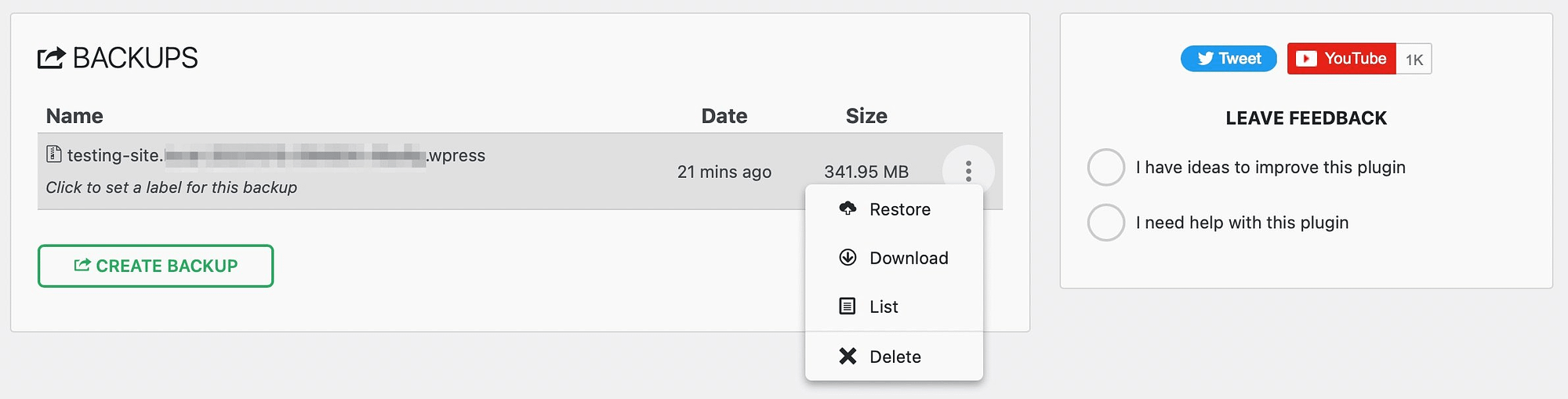
يقوم المكون الإضافي تلقائيًا بإنشاء نسخة احتياطية عند تصدير موقعك، لذلك سترى هذا مدرجًا هنا. وبعد ذلك، يمكنك تصنيف النسخة الاحتياطية أو عرضها أو استعادتها أو تنزيلها أو حذفها بسرعة.
بالإضافة إلى ذلك، يمكنك إنشاء نسخة احتياطية جديدة من هذه الصفحة باستخدام زر إنشاء نسخة احتياطية . ومع ذلك، ستحتاج إلى ملحق غير محدود لجدولة النسخ الاحتياطية التلقائية.

الناسخ
مع Duplicator، تكون الحزم والنسخ الاحتياطية هي نفسها بشكل أساسي. لذا، إذا كنت تريد إنشاء نسخة احتياطية جديدة، فستحتاج إلى إنشاء حزمة جديدة.
بعد ذلك، يمكنك عرض النسخ الاحتياطية الموجودة لديك في علامة التبويب "الحزم" :
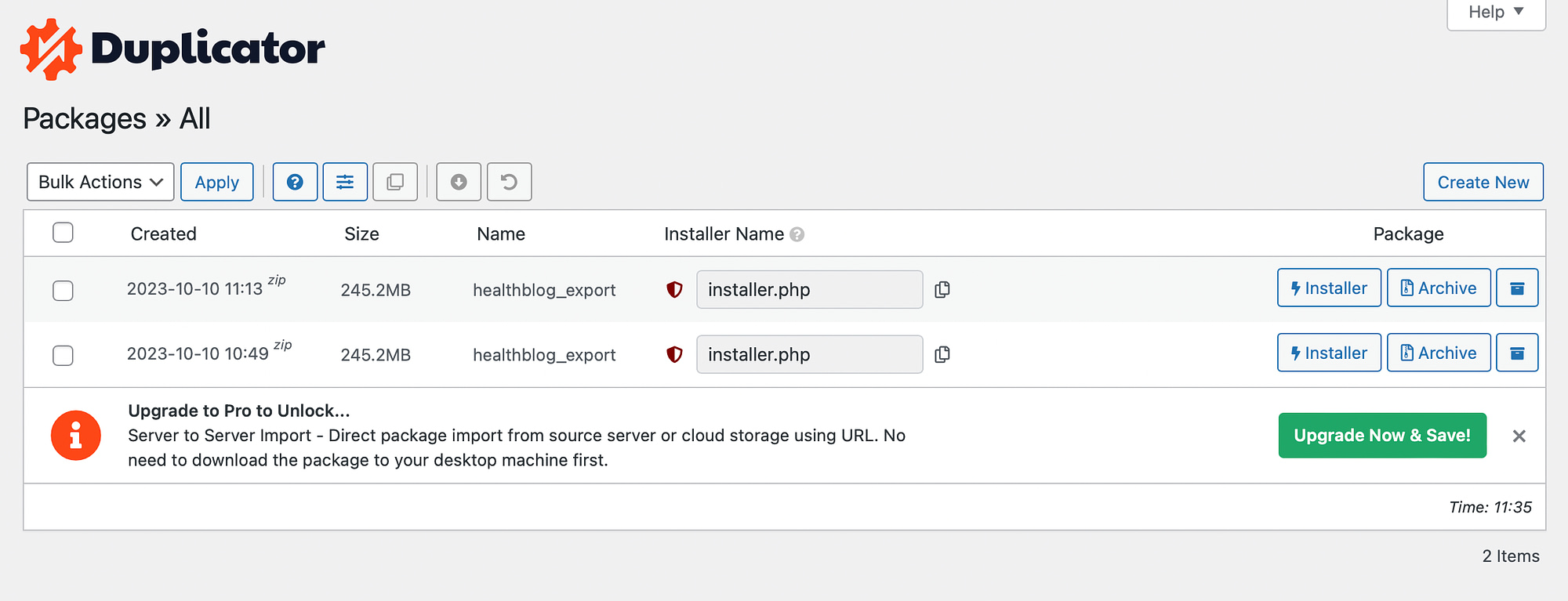
هنا، يمكنك تنزيل النسخة الاحتياطية من خلال زر الأرشيف . ستحتاج أيضًا إلى تنزيل ملف التثبيت إذا كنت تقوم بتحميل النسخة الاحتياطية إلى موقع ويب جديد.
تتوفر إعدادات النسخ الاحتياطي الأكثر تقدمًا لـ Duplicator فقط مع Duplicator Pro. على سبيل المثال، ستتمكن من جدولة النسخ الاحتياطية، واستعادة موقعك، وتخصيص النسخ الاحتياطية باستخدام القوالب.
4. ميزات اضافية ️
هناك طريقة أخرى للتمييز بين All in One WP Migration vs Duplicator وهي إلقاء نظرة على الميزات الإضافية المعروضة.
في حين أن All in One WP Migration يقدم ميزة تصدير واستيراد بسيطة، فإن المكون الإضافي المجاني لا يوفر أكثر من ذلك بكثير.
ومع ذلك، هناك الكثير من الإضافات المميزة لزيادة حد تحميل WordPress، أو الاستيراد من عنوان URL أو شبكة WordPress متعددة المواقع. بالإضافة إلى ذلك، يمكنك شراء الوظائف الإضافية لمواقع تخزين مختلفة بما في ذلك S3 Client وGoogle Cloud وOneDrive والمزيد.
من ناحية أخرى، يعد Duplicator خيارًا أكثر ثراءً بالميزات. حتى مع المكون الإضافي المجاني، يمكنك تمكين تتبع الاستخدام، وتمكين خيارات تصحيح الأخطاء، وإجراء عمليات فحص التكامل.
وفي الوقت نفسه، باستخدام Duplicator Pro، يمكنك أتمتة النسخ الاحتياطية، واستعادة موقعك بسرعة، وتنفيذ عمليات استيراد السحب والإفلات، والحصول على دعم WordPress متعدد المواقع. بالإضافة إلى ذلك، ستتمكن من الوصول إلى عمليات تكامل التخزين مثل Google Drive وDropbox والمزيد.
5. تكاملات التخزين السحابي ️
يتيح لك كل من All in One WP Migration and Duplicator تنزيل نسخة من موقعك على جهاز الكمبيوتر المحلي الخاص بك أو حفظها على الخادم الخاص بك.
ومع ذلك، قد يكون من الأسهل في بعض الأحيان تخزين موقعك على خدمة التخزين السحابي بدلاً من ذلك.
فيما يلي عرض سريع لدعم التخزين السحابي في All in One WP Migration vs Duplicator:
| الكل في واحد WP الهجرة | الناسخ | |
| جوجل درايف | ||
| بصندوق الإسقاط | ||
| بروتوكول نقل الملفات | ||
| أمازون إس 3 | ||
| مايكروسوفت ون درايف | ||
| مساحات المحيط الرقمي | ||
| جوجل التخزين السحابي | ||
| ميجا | ||
| بلاك بليز B2 |
كما ترون، هناك اختلاف بسيط جدًا من حيث التوافق مع خدمات التخزين السحابية الأكثر شيوعًا.
6. التسعير
على الرغم من أن كلا المكونين الإضافيين للترحيل يقدمان مكونًا إضافيًا مجانيًا، إلا أن التسعير يمكن أن يكون طريقة جيدة لتسوية الجدل حول All in One WP Migration vs Duplicator.
بدلاً من تقديم إصدار متميز واحد، يستخدم All in One WP Migration نموذجًا ملحقًا.
الخيار الأرخص هو شراء الامتداد غير المحدود، والذي يزيل حد 300 ميجابايت لحجم الموقع مقابل 69 دولارًا.
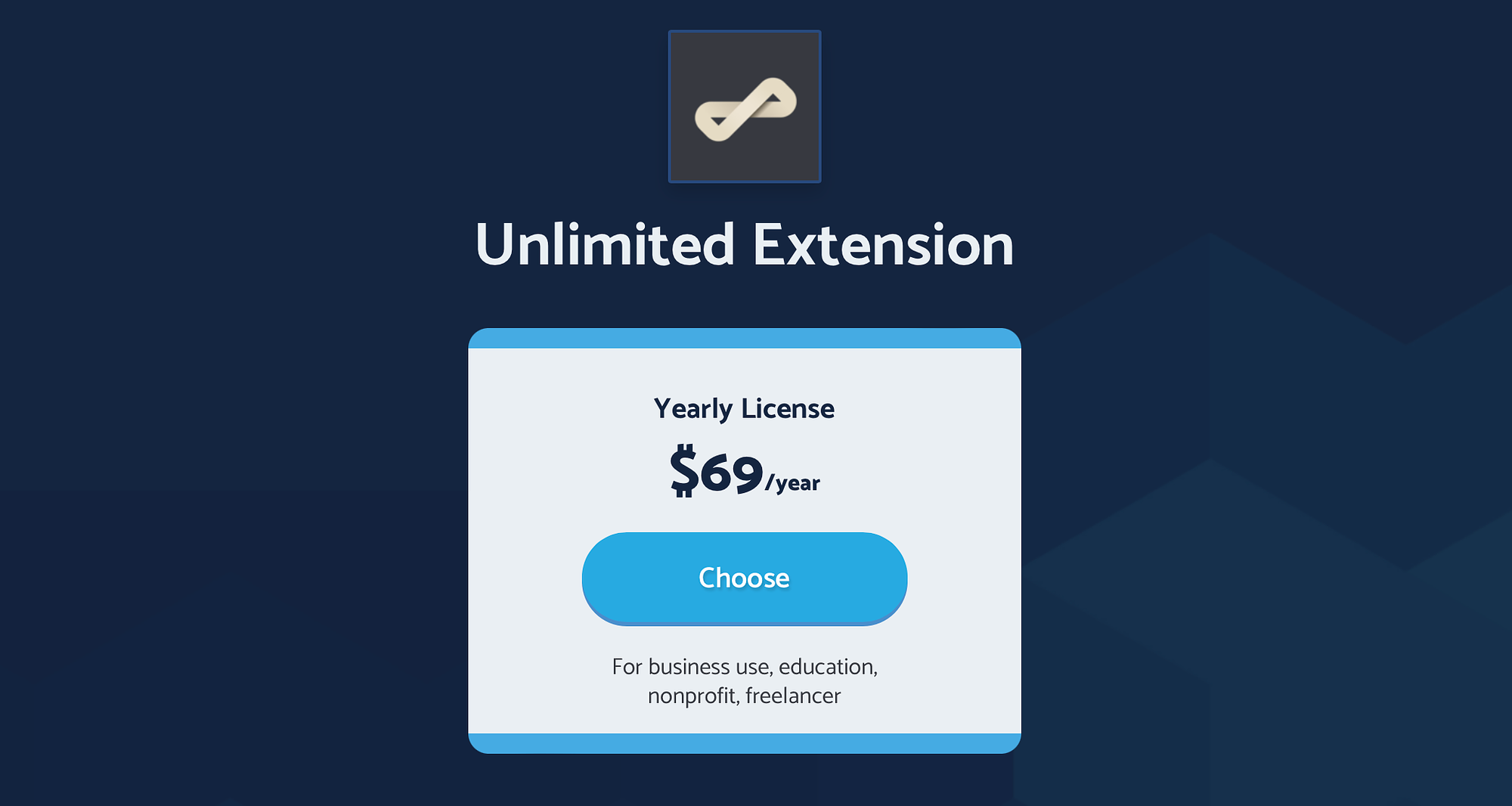
هناك أيضًا امتدادات أخرى لدمج خدمات معينة مثل Google Drive أو Amazon S3.
تبلغ تكلفة هذه الامتدادات 99 دولارًا لكل منها ولكنها تتضمن أيضًا الامتداد غير المحدود دون أي تكلفة إضافية. على سبيل المثال، إذا قمت بشراء ملحق Google Drive مقابل 99 دولارًا، فهذا كل ما ستحتاج إلى دفعه. ليست هناك حاجة أيضًا لشراء الامتداد غير المحدود.
للبدء في استخدام Duplicator Pro، ستحتاج إلى شراء خطة متميزة من موقع Duplicator الإلكتروني. تبلغ تكلفة الخطة الأساسية 99 دولارًا سنويًا ( تم خصمها إلى 49.50 دولارًا للسنة الأولى ) وتتضمن عمليات نسخ احتياطي وعمليات ترحيل غير محدودة:
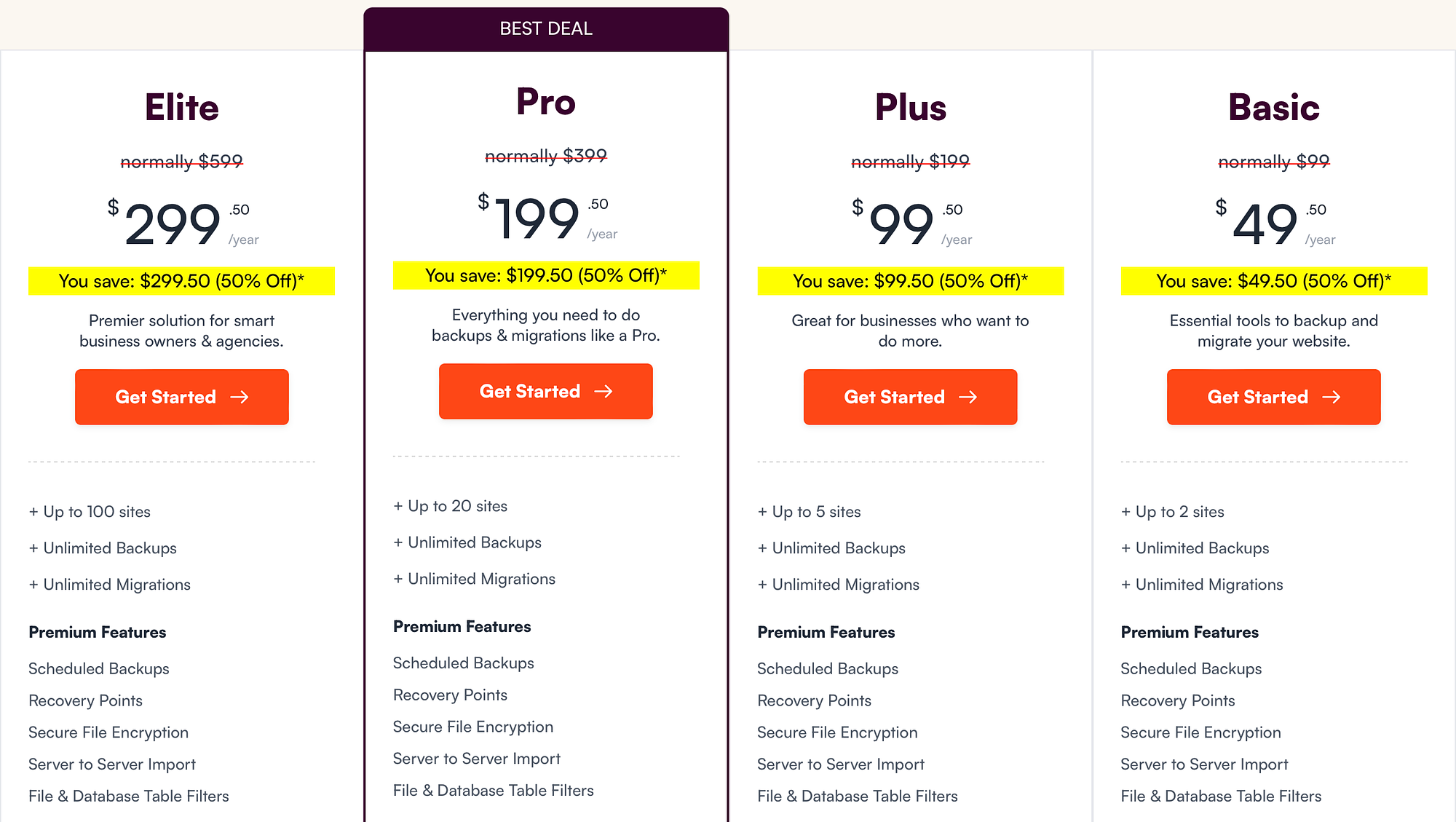
ستتمكن أيضًا من الوصول إلى جميع الميزات المميزة وعمليات تكامل التخزين وأدوات الترحيل. ولكن، إذا كنت بحاجة إلى دعم متعدد المواقع، وجدولة كل ساعة، وأذونات متقدمة، فقد يكون من الأفضل استخدام خطة Pro (399 دولارًا سنويًا).
مرة أخرى – الأسعار الكبيرة التي تراها في لقطة الشاشة أعلاه تنطبق فقط على السنة الأولى. بعد السنة الأولى، ستحتاج إلى دفع السعر المشطوب إذا كنت تريد الاستمرار في تلقي الدعم والتحديثات.
الأفكار النهائية حول All in One WP Migration vs Duplicator
إذا كنت تتطلع إلى ترحيل موقع الويب الخاص بك، فمن الأفضل استخدام مكون إضافي، خاصة إذا كنت تفتقر إلى المهارات التقنية. ومع ذلك، قد يكون الاختيار بين All in One WP Migration vs Duplicator صعبًا عندما لا تعرف الاختلافات بين كل من هذه الخدمات.
يعد All in One WP Migration أسهل في الإعداد ويتضمن وظيفة الاستيراد/التصدير (على الرغم من أنك ستواجه قيودًا صارمة على الملفات تبلغ 300 ميجابايت مع المكون الإضافي المجاني). ومع ذلك، يمنحك Duplicator المزيد من التحكم في النسخ الاحتياطية، ولكنه يفتقر إلى ميزة الاستيراد (إلا إذا قمت بالترقية إلى Duplicator Pro).
إذا كان موقعك ضمن حدود الإصدار المجاني من All in One WP Migration، فإننا نوصي بالبدء من هناك. إذا كنت على استعداد للدفع، فالقرار أصعب بعض الشيء، لذلك نوصي بالاعتماد على مقارنة All in One WP Migration vs Duplicator المذكورة أعلاه لاختيار المكون الإضافي الذي يلبي احتياجاتك على أفضل وجه.
إذا كنت مهتمًا بالدليل التفصيلي، فلدينا أيضًا منشور حول كيفية ترحيل WordPress.
هل لديك أي أسئلة حول كيفية الاختيار بين All in One WP Migration vs Duplicator؟ اسمحوا لنا أن نعرف في التعليقات أدناه!
